Slik sletter du de nyeste dokumentlistene Når du avslutter Windows

Du vet aldri når den "Nylige dokumentene" -hoppelisten kommer tilbake for å bite deg. Kanskje du deler brukerkontoen din med andre, eller kanskje du er bare veldig forsiktig. Dine grunner er dine egne. Vi er bare her for å vise deg hvordan du skal sørge for at den ryddes hver gang du slår av.
Med en rask Registry- eller gruppepolicy-redigering kan du få Windows til automatisk å rydde den nyeste dokumentlisten hver gang du avslutter Windows. Denne listen inneholder nyere filer som vises i Filutforsker, samt på applens hoppelister - enten de er på Start-menyen eller festet til oppgavelinjen.Vi har snakket før om hvordan du slår av de siste elementene i Windows, og til og med hvordan du sletter en enkelt hoppeliste hvis det er alt du trenger å gjøre. Så hva er forskjellen her? Den hacken vi dekker i denne artikkelen gjør at du kan fortsette å bruke listen over nyligte artikler normalt til du avslutter Windows ved å starte PCen på nytt eller slå av PCen din, eller ved å logge deg ut av kontoen din.
Hjemme brukere: Fjern de nyeste dokumentene Liste ved å redigere registret
Hvis du har en Windows Home-utgave, må du redigere Windows-registret for å gjøre disse endringene. Du kan også gjøre det på denne måten hvis du har Windows Pro eller Enterprise, men føler deg mer behagelig å jobbe i registret enn gruppepolicyredigerer. (Hvis du har Pro eller Enterprise, anbefaler vi at du bruker den enkleste gruppepolicyredigereren, som beskrevet i neste avsnitt.)
Standardvarsel: Registerredigering er et kraftig verktøy og misbruker det som kan gjøre systemet ustabilt eller til og med ubrukelig . Dette er en ganske enkel hack, og så lenge du holder deg til instruksjonene, bør du ikke ha noen problemer. Når det er sagt, hvis du aldri har jobbet med det før, bør du vurdere å lese om hvordan du bruker Registerredigering før du kommer i gang. For å komme i gang, åpne registret ved å trykke på Start og skrive "regedit." Trykk Enter for å åpne Registerredigering og gi det tillatelse til å gjøre endringer i PC-en.
I Registerredigering, bruk venstre sidefelt for å navigere til følgende nøkkel:
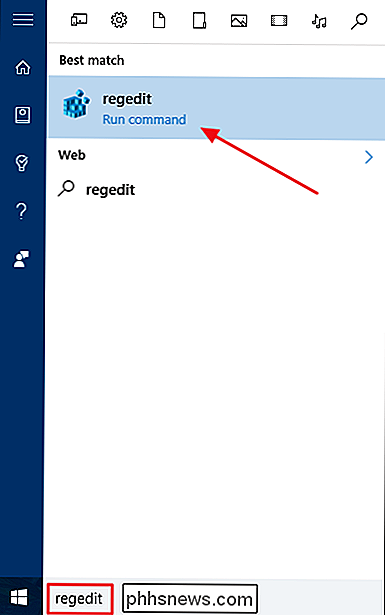
HKEY_CURRENT_USER SOFTWARE Microsoft Windows CurrentVersion Policy Explorer
Neste, du skal lage en ny verdi i
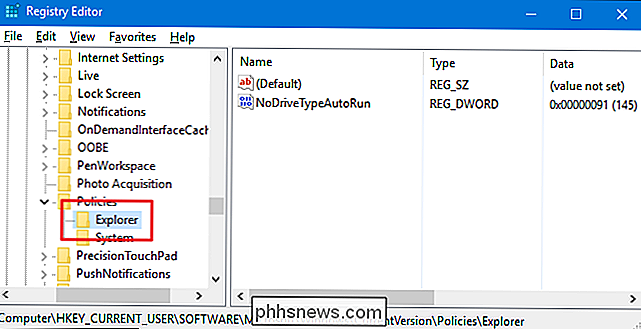
Explorer-tasten. Høyreklikk påUtforsker-tasten og velg Ny> DWORD-verdi (32-biters). Navngi den nye verdien "ClearRecentDocsOnExit."Dobbeltklikk på den nye
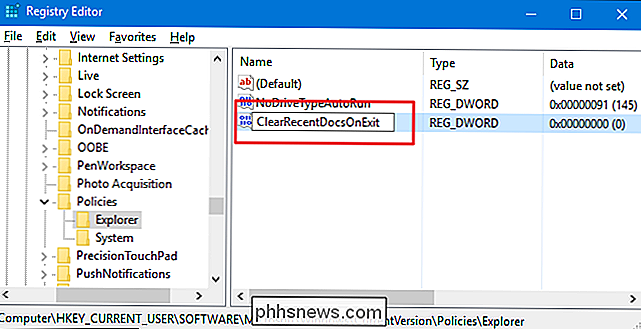
ClearRecentDocsOnExit-verdien for å åpne egenskapsvinduet. Endre verdien fra 0 til 1 i boksen "Verdi data" og klikk deretter "OK".Du kan nå lukke Registerredigering. Neste gang du logger deg ut av brukerkontoen din, eller lukker eller starter datamaskinen på nytt, slettes de nyeste dokumentene. For å reversere endringen, følg bare de samme trinnene og sett verdien
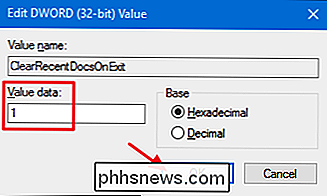
ClearRecentDocsOnExittilbake til 0.Last ned vår One-Click Registry Hack
Hvis du ikke har lyst til å dykke inn i registret selv , vi har opprettet to nedlastbare registerhack du kan bruke. En hack muliggjør rydding av nyere dokumenter når du avslutter Window og den andre hack deaktiverer den, gjenoppretter standardinnstillingen. Begge er inkludert i følgende ZIP-fil. Dobbeltklikk på den du vil bruke, klikk gjennom instruksjonene, og start deretter datamaskinen på nytt.
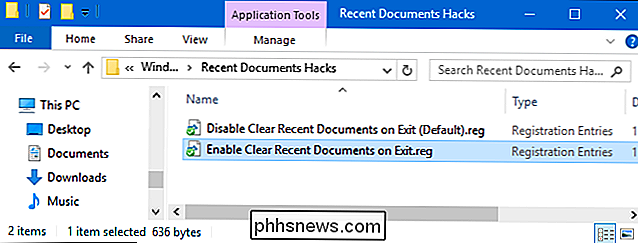
Nylige dokumentsjakker
RELATERT:
Slik lager du dine egne Windows-registrasjakker Disse hackene er egentlig bare
Explorer-tasten, fjernet tilClearRecentDocsOnExit-verdien som vi beskrev ovenfor, og deretter eksporteres til en .REG-fil. Kjører "Aktiver rydde nylige dokumenter ved utgang" hack oppretter verdienClearRecentDocsOnExitog setter også verdien til 1. Kjør "Deaktiver Rydte Nylige Dokumenter på Utgang (Standard)" -hack sletter verdien, gjenoppretter standard Innstilling av å beholde den nyeste dokumentlisten når du avslutter Windows. Og hvis du liker å feire med registret, er det verdt å ta deg tid til å lære å lage dine egne registerhacker.Pro og Enterprise-brukere: Slett den nyeste dokumentlisten med lokal gruppepolicyredigerer
RELATED:
Bruke gruppepolicyredigerer til å tweak din PC Hvis du bruker Windows 10 Pro eller Enterprise, er den enkleste måten å Slett den nyeste dokumentlisten når du avslutter Windows, ved å bruke lokal gruppepolicyredigerer. Det er et ganske kraftig verktøy, så hvis du aldri har brukt det før, er det verdt å ta litt tid å lære hva det kan gjøre. Også, hvis du er i et bedriftsnettverk, gjør alle en tjeneste og sjekk med adminen din først. Hvis arbeidsdatamaskinen din er en del av et domene, er det også sannsynlig at det er en del av en domenergruppepolicy som i stedet vil erstatte den lokale gruppepolitikken.
I Windows 10 Pro eller Enterprise klikker du Start, skriver gpedit.msc og trykk Enter.
I lokalgruppepolicyeditoren, i den venstre ruten, drill ned til Brukerkonfigurasjon> Administrative maler> Startmeny og oppgavelinje. Til høyre finner du "Slett historie for nylig åpnede dokumenter ved utgang" og dobbeltklikk på den.

I egenskapvinduet som åpnes, velg alternativet Aktivert og klikk deretter OK.
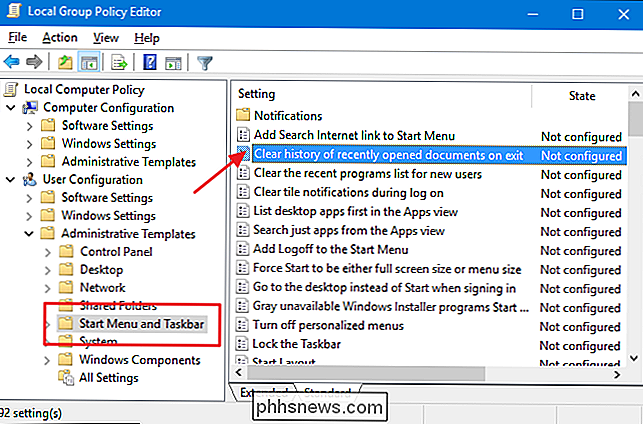
Du kan nå gå ut av Lokal gruppepolicyredigerer. Neste gang du avslutter Windows, bør listen over nyere dokumenter slettes. Hvis du ønsker å reversere endringen, kan du bare følge samme fremgangsmåte og angi "Fjern historikk for nylig åpnede dokumenter ved utgang", tilbake til Deaktivert eller Ikke konfigurert.
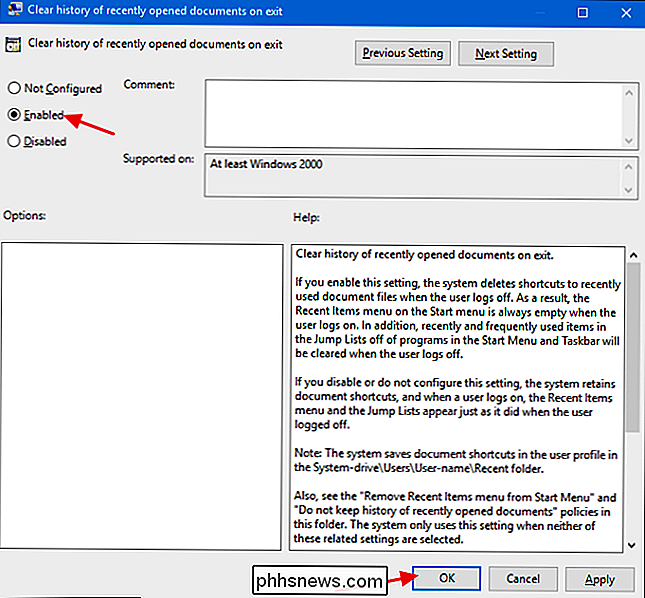

Slik installerer du Android i VirtualBox
Hvis du er kløe, gir Android en prøve, men ikke nødvendigvis vil bruke hele datamaskinen til oppgaven, er det beste alternativet å kjøre det i en virtuell maskin ved hjelp av VirtualBox. Det er faktisk ganske enkelt å sette opp, og vil tilby deg hele Android-opplevelsen i løpet av noen få minutter. La oss gjøre dette.

Slik deler du midlertidig din posisjon med noen som bruker Google Maps
Du møter en venn sentrum i en ny by, og han spør deg hvor du er. Vær ærlig: du har ingen anelse. Heldigvis kan Google Maps hjelpe deg begge deler. Denne relativt nye funksjonen viser posisjonen din rett på vennens kart - og hans på din - selv om du begge beveger deg. Og hvis du har Google Maps åpen, er det enkelt å begynne å dele posisjonen din, forutsatt at personen du vil dele steder med, også er en Google Maps-bruker.



